![]() USB 機器はパソコン本体に電源を入れたまま、抜き差ししても大丈夫と聞きました。本当ですか?
USB 機器はパソコン本体に電源を入れたまま、抜き差ししても大丈夫と聞きました。本当ですか?
![]() 「抜く」ときには「ハードウェアの安全な取り外し」を使うと、「より安全に」外せる機器もあります。
「抜く」ときには「ハードウェアの安全な取り外し」を使うと、「より安全に」外せる機器もあります。
最近のパソコンや周辺機器は便利になり、特に USB(Universal Serial Bas)という接続方法を使うと、パソコン本体の電源を入れたままで、ケーブルや周辺機器を抜き差しすることが「可能」となりました。
※ 以前は、パソコン本体の電源を入れる前に周辺機器を接続する
必要があり、取り外すときもパソコンの電源を切ってから、という
製品がほとんどだったので、とても面倒でした。
基本的に USB 機器は、パソコンの電源が入っていても、追加したいときに接続するだけで、自動的にパソコンが「認識」し、使える状態にしてくれるので、「接続する」場合はほとんど問題はありません。
※ USB 機器はパソコンに接続すると同時に、パソコン本体から電力
供給されたり、データの交換を自動で開始するなど、パソコンと
機器がまさに「つなぐだけ」で「一体化」します。
その一方「取り外し」の瞬間に、データのやり取りの途中だった場合には、そのデータが失われたり、最悪の場合、周辺機器やパソコンに影響を与えてしまう場合もありますので「注意」が必要です。
そこで「ハードウェアの安全な取り外し」という機能がありますので、パソコン本体から、いきなり外すと問題がある機器は、そこで確実に取り外せるか確認し、その状態にしてから外すことにしましょう。
パソコン画面右下にある「タスクトレイ(通知領域)」に表示されている「ハードウェアの安全な取り外し」アイコンをダブルクリックします。
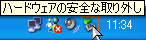
表示された機器(デバイス)から、取り外したい機器を選択し、「停止」ボタンをクリックして「安全」を確かめます。
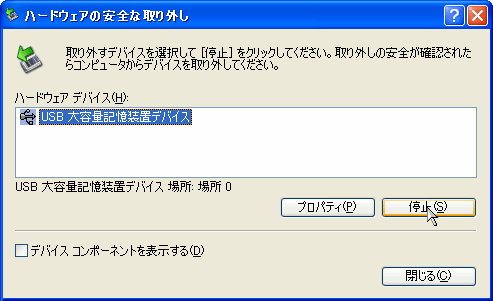
「安全」な場合は「安全に取り外すことができます」との表示が出ますので、その機器を取り外してください。

データの移行中など、取り外すハードウエアがパソコン本体で
|
※ 「USBマウス」などは、この「ハードウェアの安全な取り外し」
には表示されません。つまり、いきなり抜いても基本的には
大丈夫です。しかし「抜く」と同時に、マウス操作ができなく
なりますので、作業を終了させ、電源を切ったあとに抜いた
ほうが「ベター」でしょう。
◆◇◆
「抜く」ときに注意が必要なケースとしては、デジタルカメラから直接、画像データをパソコンに取り込む場合の USB接続や、「メモリーカード」の情報をパソコンに取り込む ときに、USB接続の「メモリーカード・リーダー」から「メモリーカード」を抜く場合などがあります。
これらの場合、データを交換中に USBケーブルを抜いたり、リーダーからカードを抜くことにより、データ交換が完了せずに、ファイルが壊れた状態になったり、消えてしまう場合があるので要注意です。
急いでパソコンに撮影済みのデジカメ写真を取り込んで、次の撮影をしたい場合など、データ移行中に、つい焦って抜いてしまう場合もありますが、作業は最後まで完了させてから、「ハードウェアの安全な取り外し」で「安全」に取り外したいですね。 |
同様に、ノートパソコンで便利な各種「PCカード」も挿すときには問題ないのですが、抜くときには「ハードウェアの安全な取り外し」を使って、「安全」に取り外せる ことを確認してから取り出すようにしましょう。
簡単に壊れるわけではありませんが、大切に使いたいですよね。
記事の情報は公開時あるいは更新時のもので、最新情報はリンク先など情報元の公式ページでご確認ください。


